Como recuperar o acesso ao disco rígido, corrigir o erro de não conseguir abrir o disco rígido

Neste artigo, mostraremos como recuperar o acesso ao seu disco rígido em caso de falha. Vamos acompanhar!
Spotify é uma plataforma de streaming de música popular que está disponível em muitas plataformas importantes, como Windows, macOS, Android, iOS e Linux. O Spotify oferece seus serviços em todo o mundo com o objetivo de entrar no mercado de 178 países até 2021. O Spotify atua não apenas como um aplicativo de streaming de música, mas também como uma plataforma de podcast com planos gratuitos e premium à sua escolha. Cerca de 365 milhões de usuários preferem que este aplicativo faça streaming de música mensalmente. Mas, alguns usuários tiveram dificuldade com o Spotify, afirmando que o Spotify não abre em seus dispositivos. Então, hoje vamos explorar as causas por trás disso e como resolver o Spotify não abrir em PCs com Windows 10 e telefones Android.
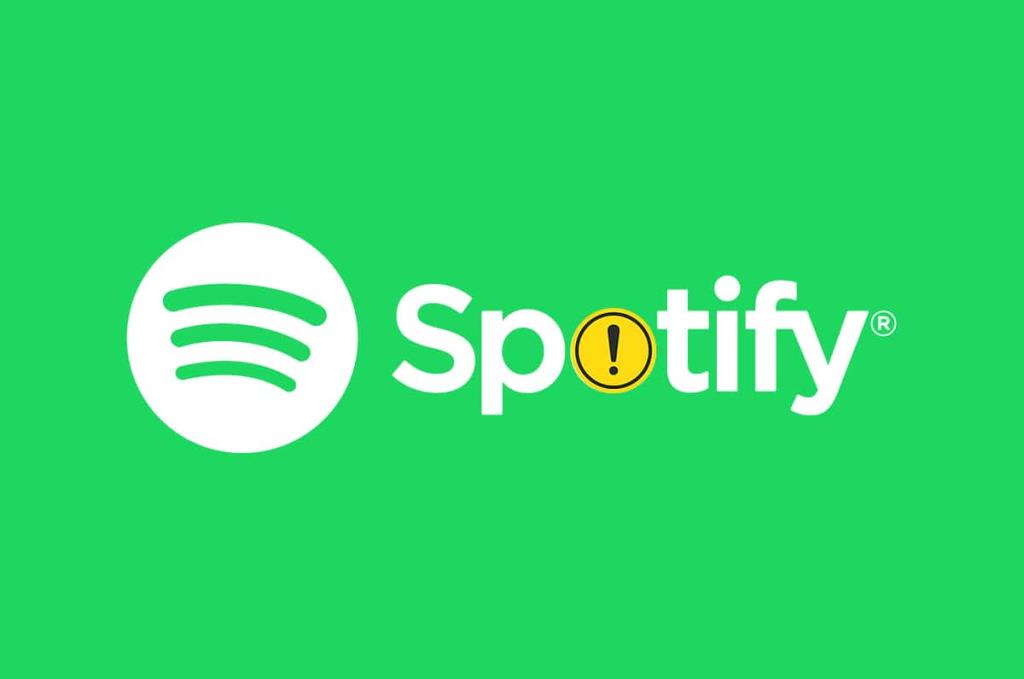
Conteúdo
O Spotify pode ter dificuldade em ser executado no Windows por vários motivos:
Nas seções a seguir, daremos uma olhada nos métodos para consertar que o Spotify não abre em PCs com Windows 10 e smartphones Android.
Reiniciar o Spotify pode ajudar a consertar que o Spotify não abrirá na frente, mas há processos em execução em segundo plano. Para reiniciar o Spotify:
1. Pressione Ctrl + Shift + Esc chaves juntos para abrir o Gerenciador de Tarefas .
2. Na guia Processos , encontre o processo do Spotify e clique com o botão direito nele.
3. Clique em Finalizar tarefa , conforme ilustrado abaixo.
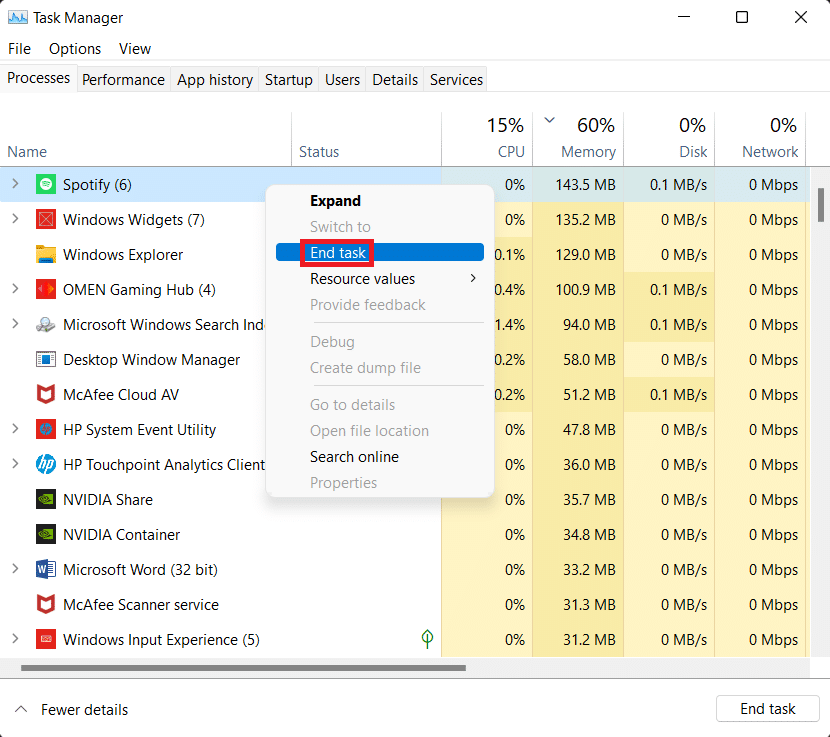
4. Agora, reinicie o Spotify e divirta-se.
O Spotify pode não ter as permissões necessárias, fazendo com que ele se comporte de maneira anormal. Executá-lo como administrador pode ajudar a corrigir o problema de não abertura do Spotify no Windows 10. Siga as etapas abaixo para executar o Spotify como administrador:
1. Pressione a tecla Windows e digite Spotify .
2. Clique em Executar como administrador nos resultados da pesquisa.
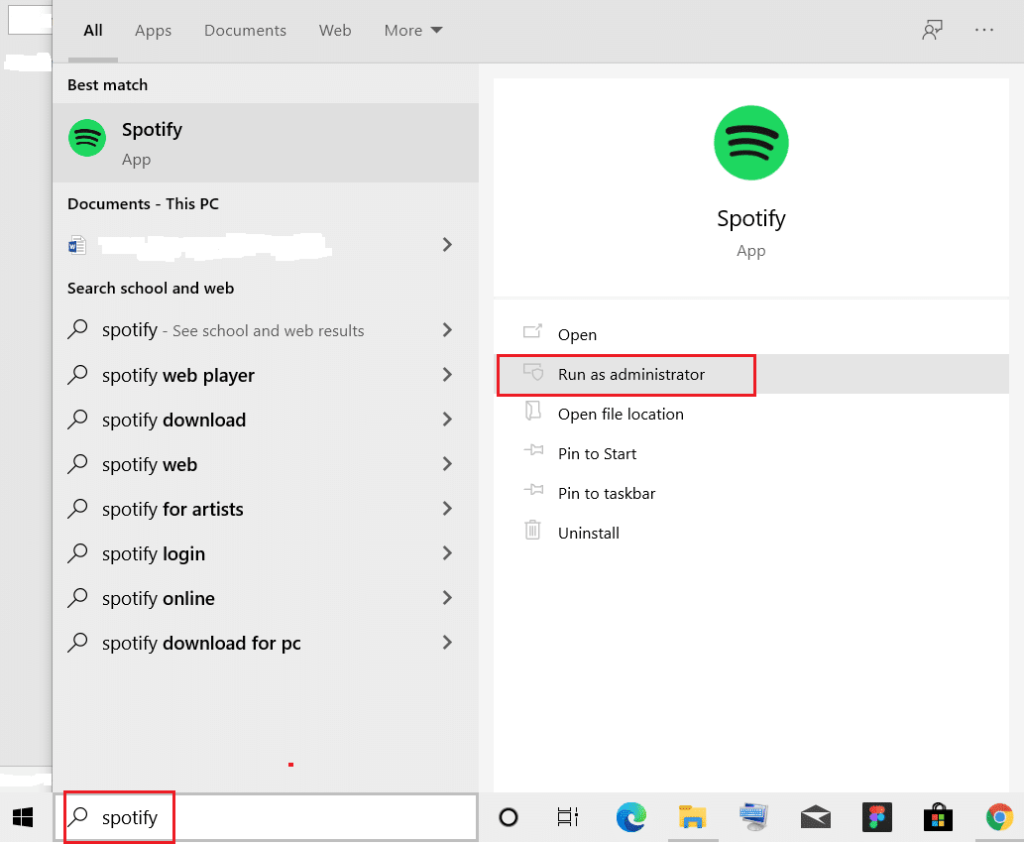
3. Clique em Sim no prompt do Controle de Conta de Usuário para confirmar.
Alguns usuários corrigiram o problema restringindo o Spotify de iniciar junto com a inicialização do Windows 10, da seguinte maneira:
1. Inicie o Gerenciador de Tarefas como você fez anteriormente.
2. Alterne para a guia Inicializar na janela Gerenciador de Tarefas. Aqui, você encontrará muitos nomes de programas que podem ser ativados ou desativados na inicialização.
3. Clique com o botão direito em Spotify e clique em Desativar , conforme ilustrado abaixo.
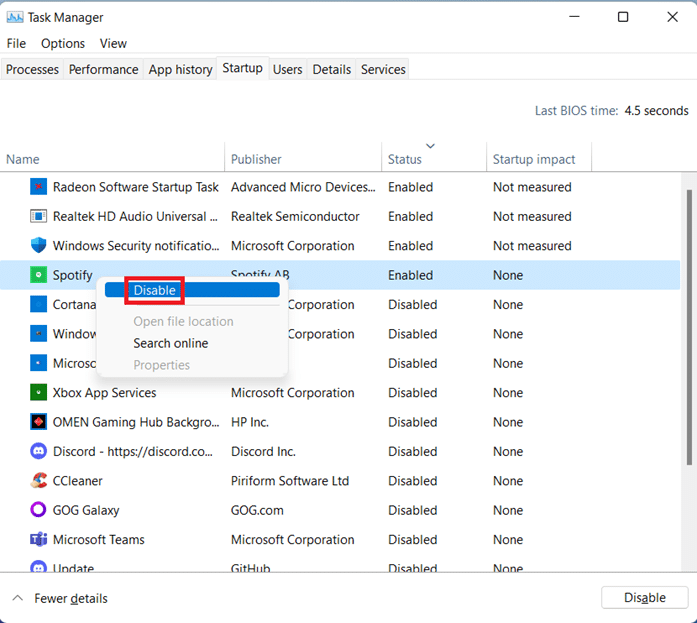
4. Reinicie o seu PC e inicie o Spotify.
Leia também: Como corrigir o problema de pesquisa do Spotify
Se você usar o Spotify Music App da Windows Store, a solução de problemas de aplicativos da Windows Store pode corrigir o problema de não abertura do Spotify no Windows 10. Siga as etapas fornecidas para fazer isso:
1. Pressione as teclas Windows + I juntas para abrir as Configurações .
2. Clique em Atualizar e Segurança .

3. Selecione Solução de problemas no painel esquerdo.
4. Role para baixo e selecione Aplicativos da Windows Store e clique em Executar o solucionador de problemas .
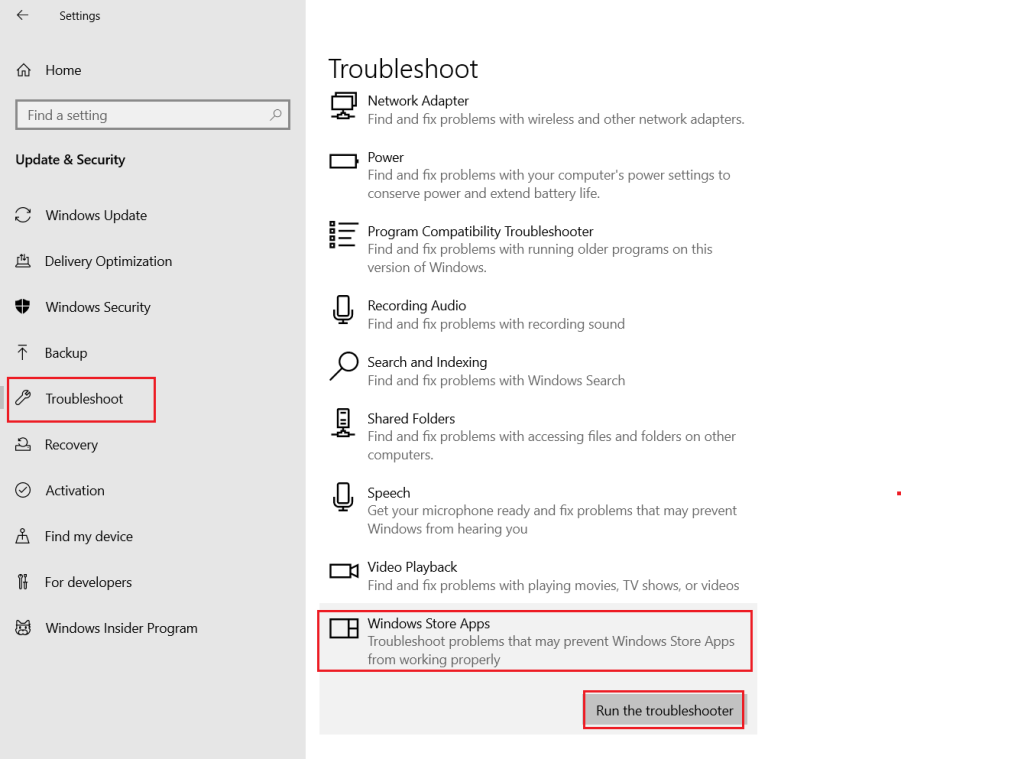
O Solucionador de problemas do Windows verificará e corrigirá automaticamente problemas relacionados aos aplicativos da Windows Store .
5. Finalmente, reinicie o seu PC com Windows 10.
O Spotify usa aceleração de hardware para dar ao ouvinte uma experiência melhor usando o hardware disponível em seu PC com Windows 10. Mas, hardware antigo ou obsoleto pode causar problemas para o Spotify. Para corrigi-lo, siga estas etapas:
1. Abra o aplicativo Spotify .
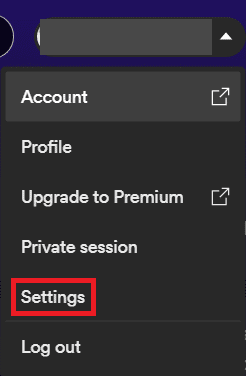
2. Vá para o seu Pr ofile e clique em Settings.
3. Em seguida, role para baixo e clique em Mostrar configurações avançadas , conforme destacado.
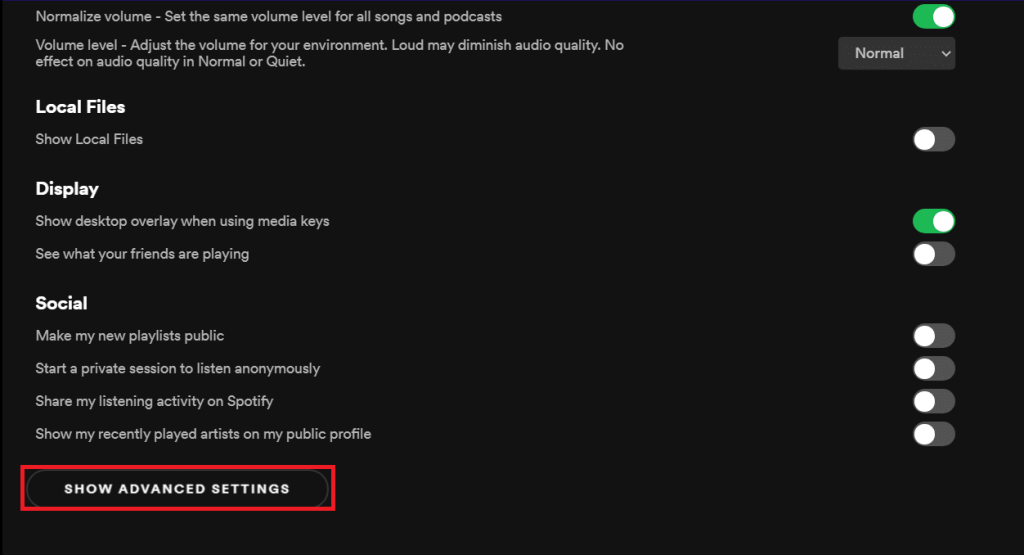
4. Em Compatibilidade , desative a opção Ativar aceleração de hardware .

5. Reinicie o aplicativo agora. Você não deve enfrentar mais problemas agora.
Leia também: Como consertar o Spotify Web Player não funciona
O software antivírus pode desativar a conexão com a Internet de um aplicativo, confundindo-o com um software malicioso, o que faz com que o Spotify não abra o problema. Você pode desativar seu programa antivírus temporariamente para verificar se ele é a causa de suas preocupações ou não.
1. Digite e pesquise Painel de Controle e clique nele, como mostrado.
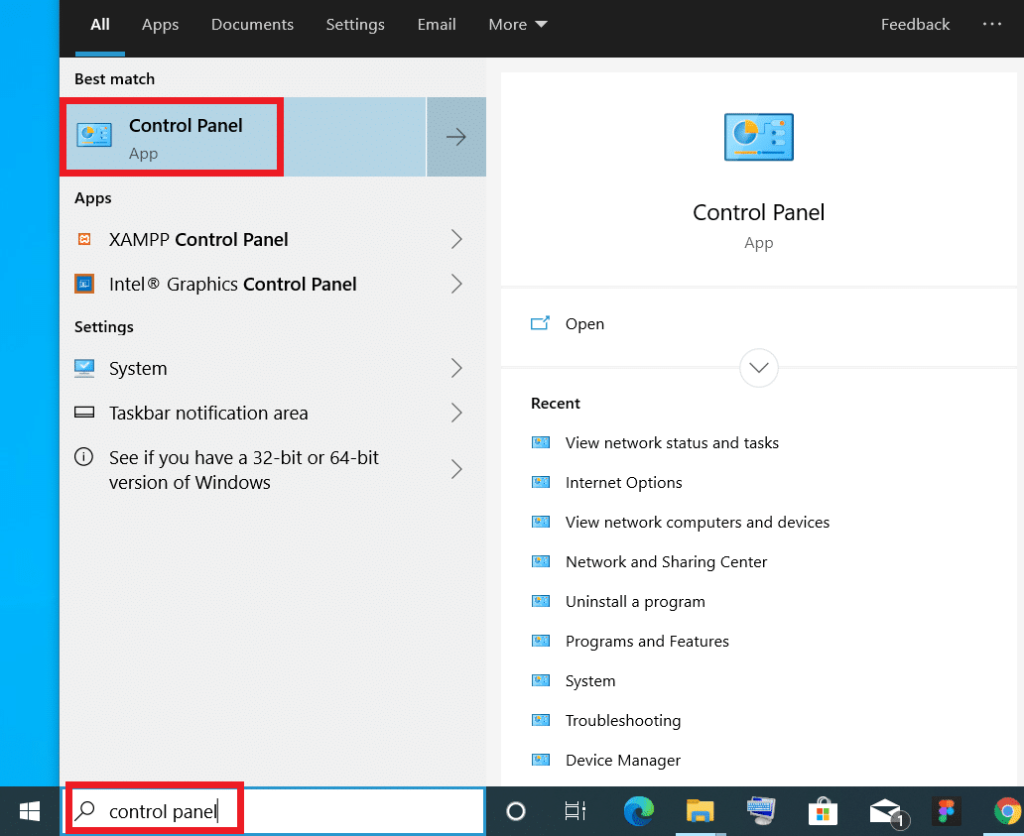
2. Defina Exibir por > Categoria e clique em Sistema e Segurança , conforme descrito.
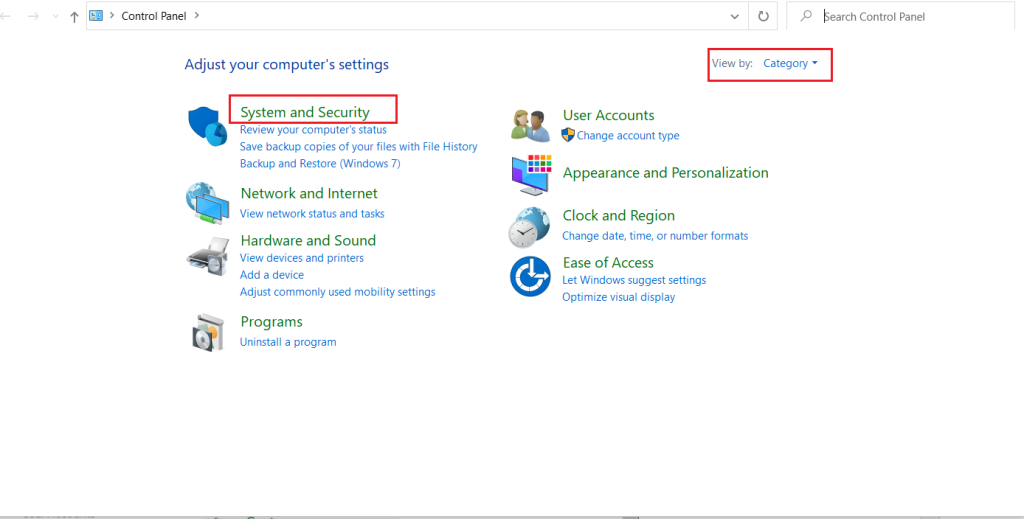
3. Aqui, selecione Firewall do Windows Defender .
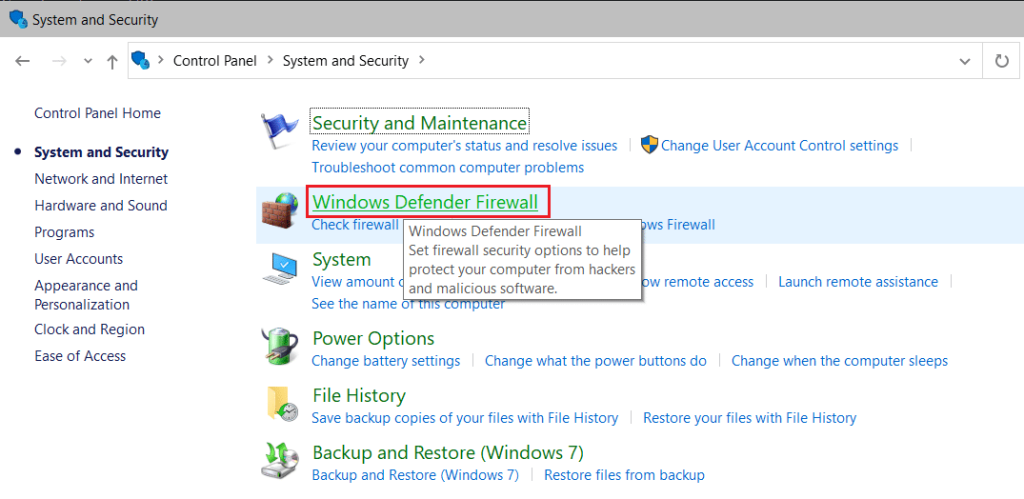
4. Clique em Permitir um aplicativo ou recurso por meio do Firewall do Windows Defender no painel esquerdo.
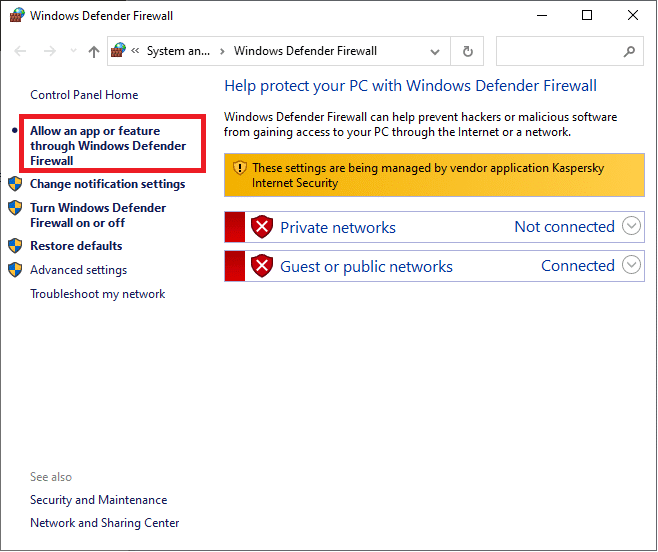
5. Agora, verifique Spotify.exe nas opções Privada e Pública , conforme ilustrado abaixo. Clique em OK para salvar as alterações.
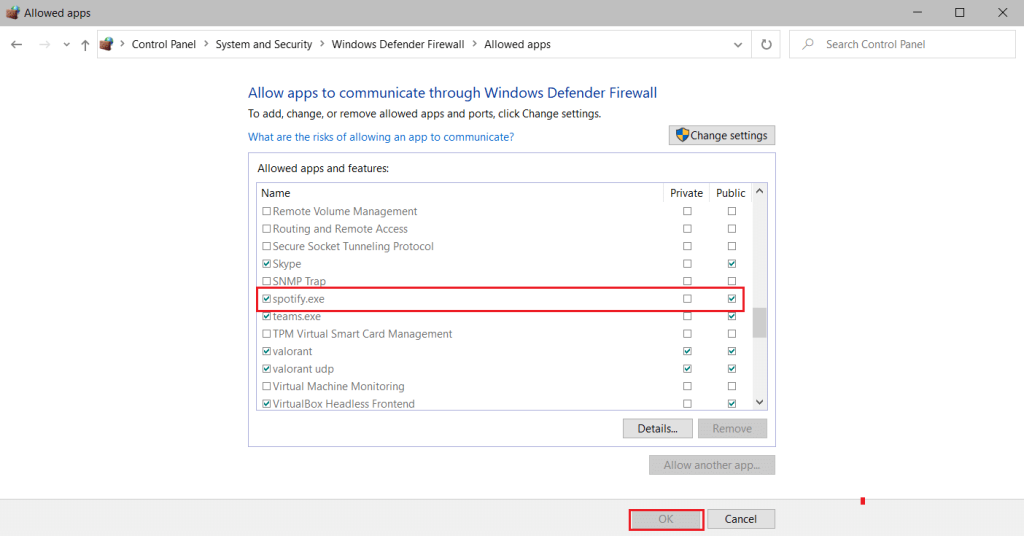
Caso você use um software antivírus de terceiros, siga as etapas fornecidas para permitir que o Spotify e conserte o Spotify que não abre no problema do Windows 10.
Observação: aqui, mostramos o McAfee Antivirus como exemplo.
1. Abra o software McAfee Antivirus na pesquisa do Windows ou na barra de tarefas .
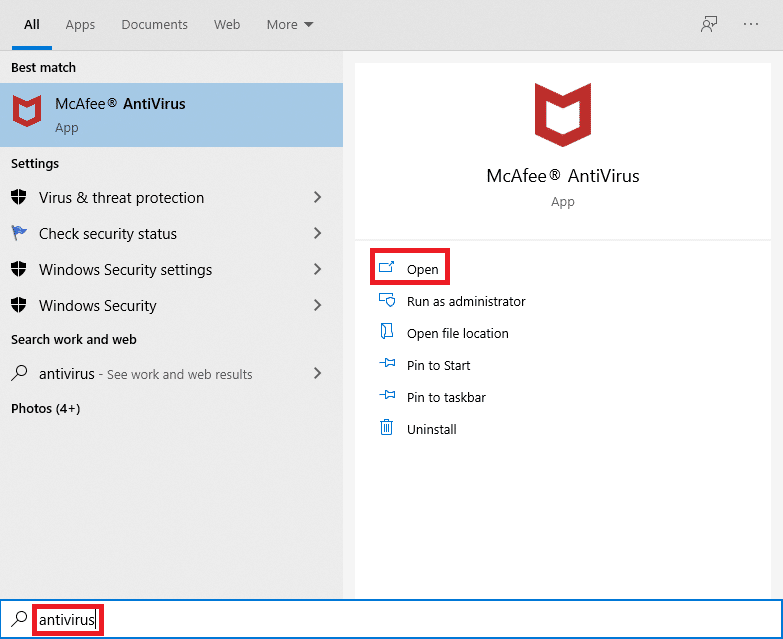
2. Vá para Configurações de firewall .
3. Clique em Desligar para desativar o firewall temporariamente, conforme ilustrado abaixo.
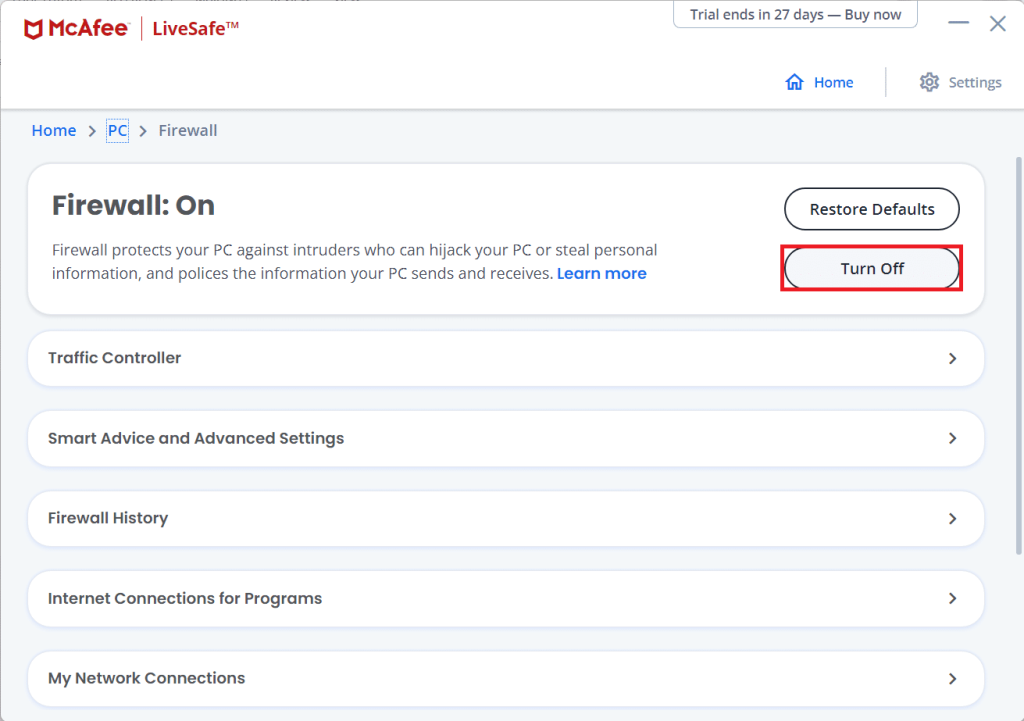
4. Você pode ser solicitado a escolher o período de tempo durante o qual o firewall permanecerá desativado. Escolha sua opção preferida em Quando você deseja retomar o menu suspenso do firewall , conforme mostrado.
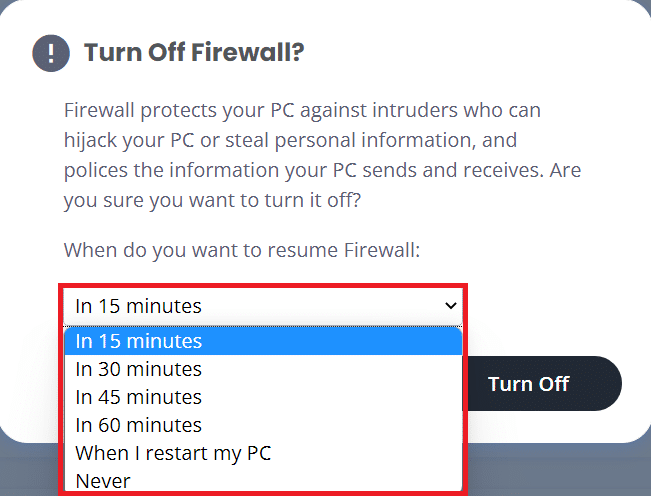
5. Reinicie o Spotify para procurar quaisquer alterações.
Leia também: Como consertar atualização do Avast travada no Windows 10
Se você baixou o aplicativo Spotify da Microsoft Store, há uma chance de que haja uma atualização pendente para o Spotify e a versão instalada atualmente esteja desatualizada. Este pode ser o motivo pelo qual o Spotify não abre em seu laptop ou desktop com Windows 10. Veja como atualizar o aplicativo Spotify Desktop:
1. Inicie o aplicativo Spotify e clique no ícone de três pontos conforme mostrado abaixo.
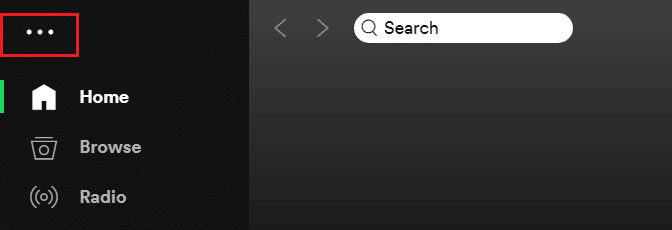
2. Aqui, selecione Ajuda> Sobre o Spotify para abrir a janela Sobre o Spotify .
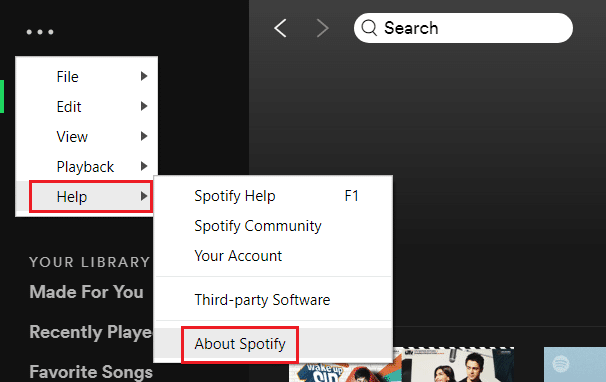
3. Você receberá a mensagem dizendo: Uma nova versão do Spotify está disponível. Em caso afirmativo, clique em Clique aqui para baixar o botão para atualizá-lo.
Nota: Se você não receber esta mensagem, você já está usando a versão mais recente do Spotify.
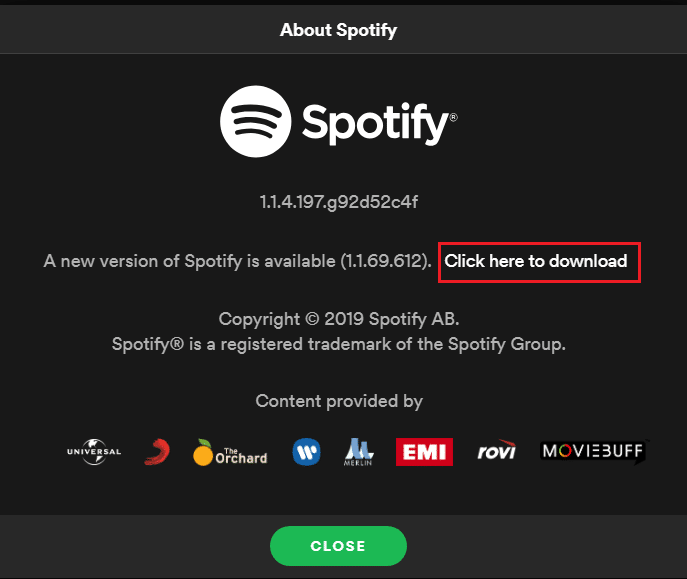
4. O Spotify vai começar a baixar uma nova versão do Spotify ... e instalá-lo automaticamente.
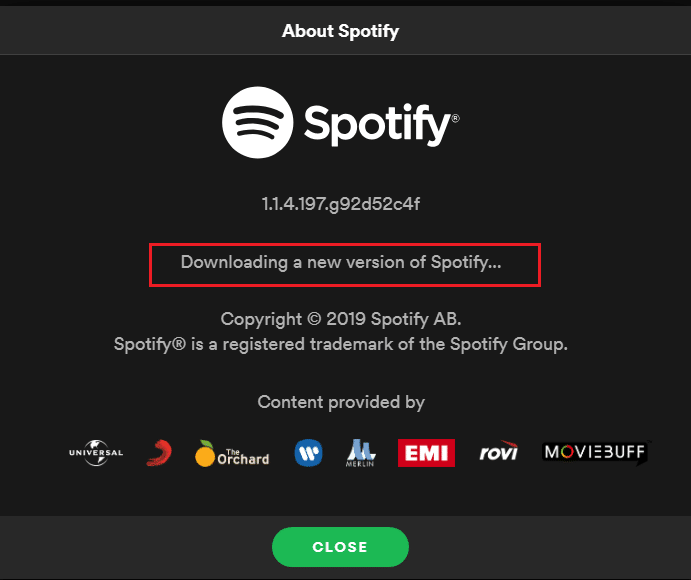
5. Reinicie o Spotify assim que a atualização for concluída.
Às vezes, as atualizações pendentes do Windows podem prejudicar a estabilidade do sistema, fazendo com que os programas não funcionem corretamente. Isso pode fazer com que o Spotify não abra no Windows 10.
1. Vá para Configurações do Windows > Atualização e Segurança , conforme mostrado.
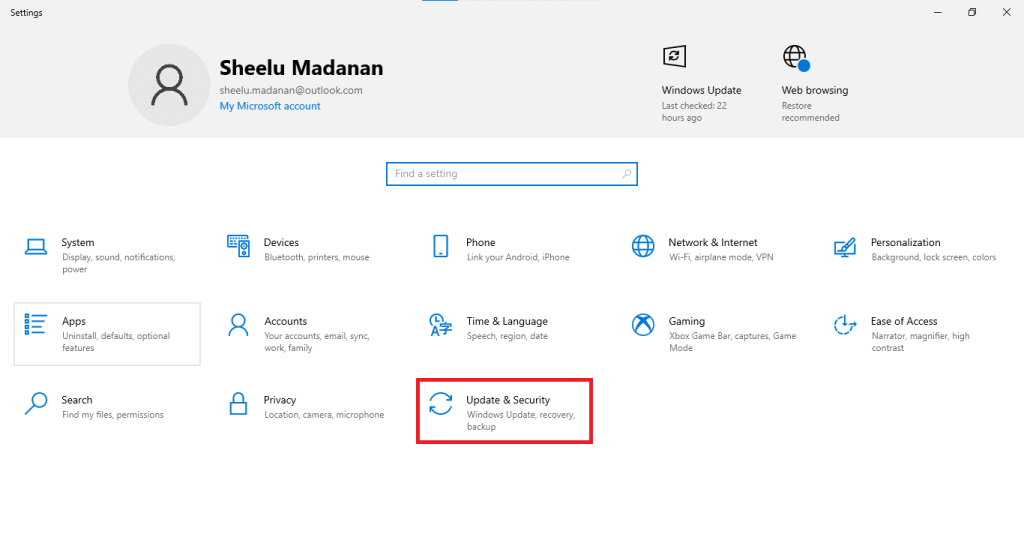
2. Aqui, clique em Verificar atualizações na seção Windows Update .
3. Baixe e instale as atualizações disponíveis.
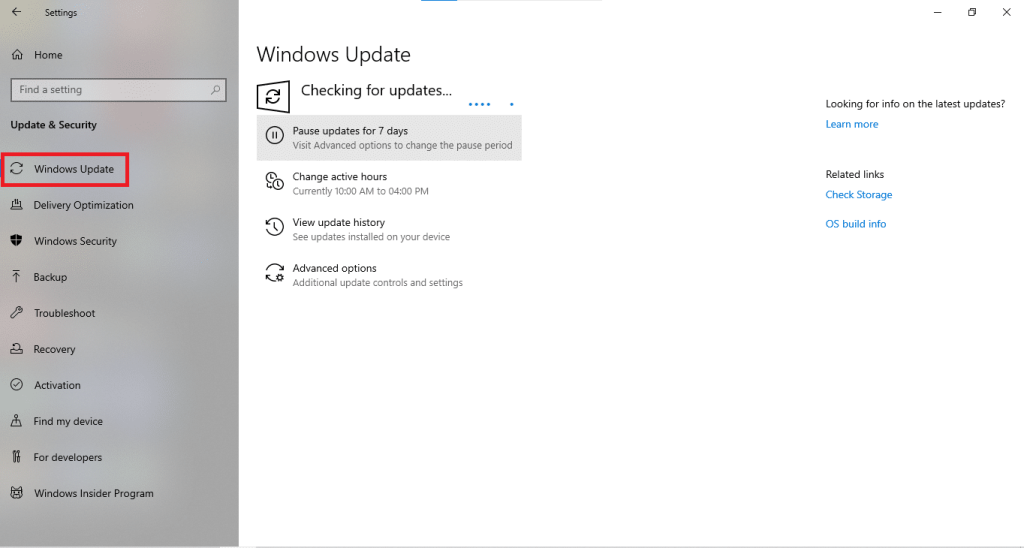
4. Assim que o download for concluído, salve os dados não salvos e reinicie o PC .
5. Após o reinício, abra o Spotify e divirta-se ouvindo música.
Leia também: Consertar AirPods Desconectando do iPhone
Uma instalação limpa pode consertar o Spotify que não abrirá o problema no Windows 10, limpando tudo e dando ao Spotify um novo começo no seu computador. Portanto, siga os passos indicados para reinstalar o Spotify.
1. Pesquise Adicionar ou remover programas e clique em Abrir , conforme ilustrado abaixo.
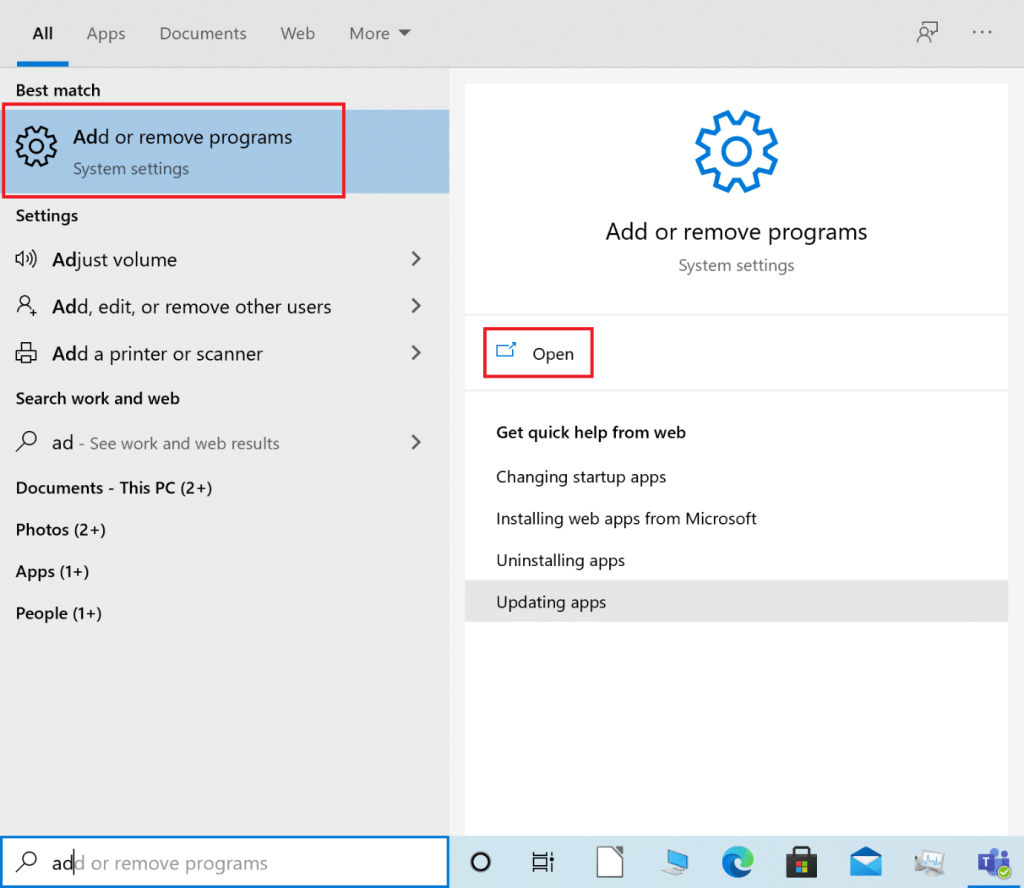
2. Aqui, pesquise Spotify e selecione-o conforme mostrado.
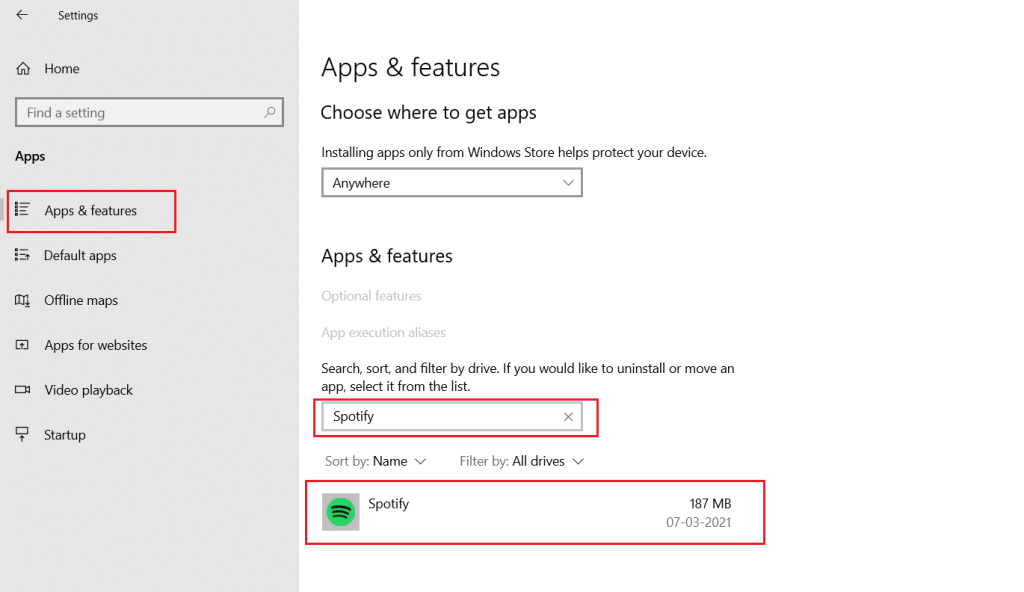
3. Clique no botão Desinstalar e confirme a desinstalação no pop-up também, conforme ilustrado abaixo.
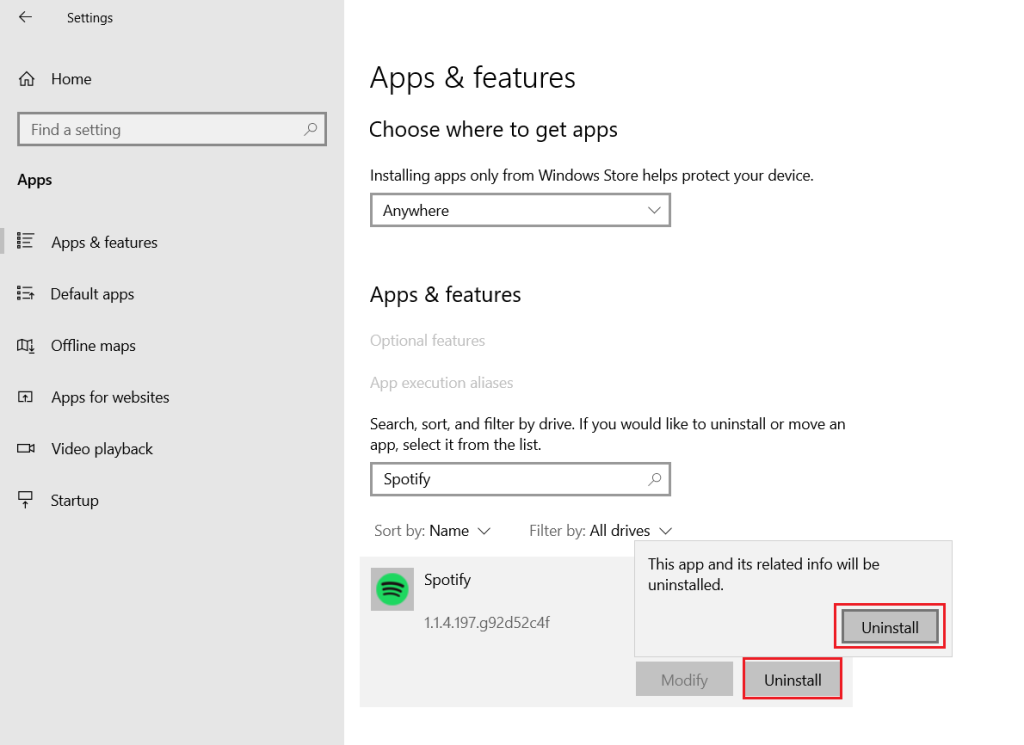
4. Após desinstalar o Spotify, pressione as teclas Windows + R juntas para abrir a caixa de diálogo Executar .
5. Digite appdata e clique em OK .
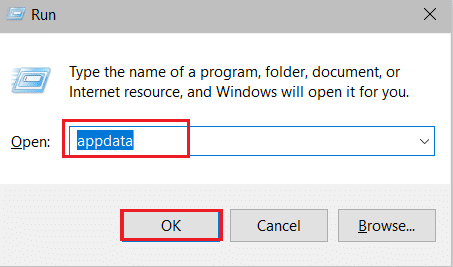
6. Clique duas vezes na pasta AppData Local .
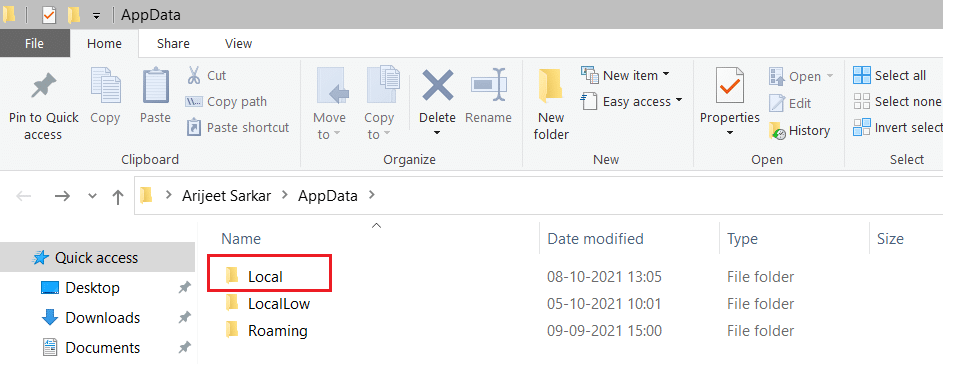
7. Selecione a pasta Spotify e pressione as teclas Shift + Del juntas para excluí-la permanentemente.
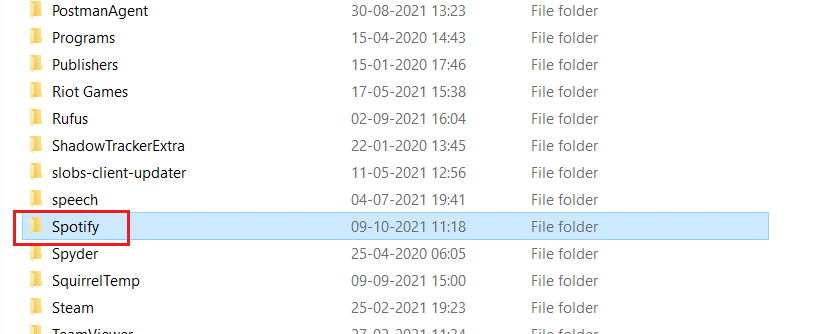
8. Mais uma vez, repita o mesmo processo na pasta AppData Roaming .
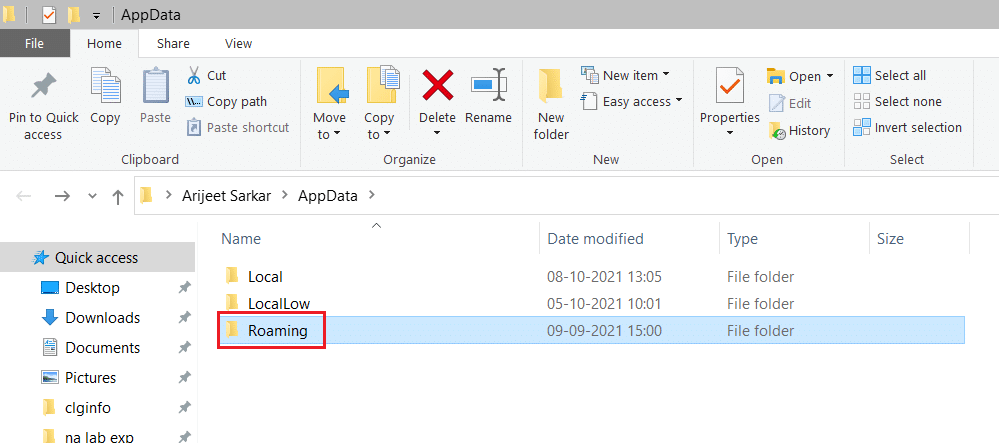
9. Por último, reinicie o seu PC.
10. Baixe e instale o Spotify de seu site oficial ou da Microsoft Store .
Reinicializar o dispositivo é o primeiro passo para consertar o Spotify que não abre no problema do Android.
1. Pressione longamente o botão Liga / Desliga em seu dispositivo.
2. Toque em Desligar .
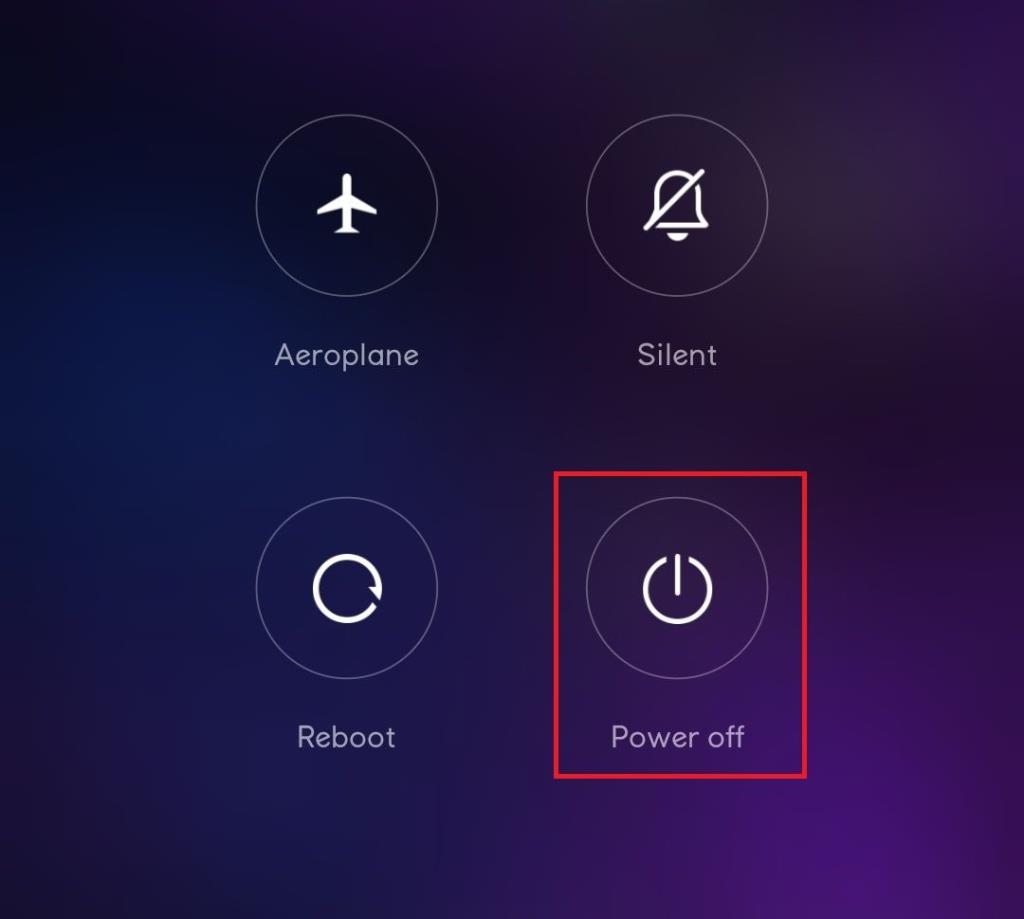
3. Aguarde dois minutos. Em seguida, reinicie o dispositivo mantendo o botão liga / desliga pressionado .
Leia também: Como limpar a fila no Spotify?
Limpar o cache do dispositivo pode ajudar a consertar o Spotify que não abre no problema do telefone Android. Siga as etapas listadas abaixo para limpar o cache do telefone:
1. Toque em App Drawer na tela inicial e toque em Configurações .
2. Aqui, toque na opção Sobre o telefone .
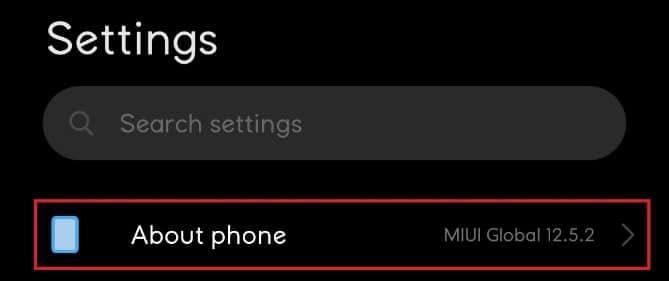
3. Agora, toque em Armazenamento , como mostrado.
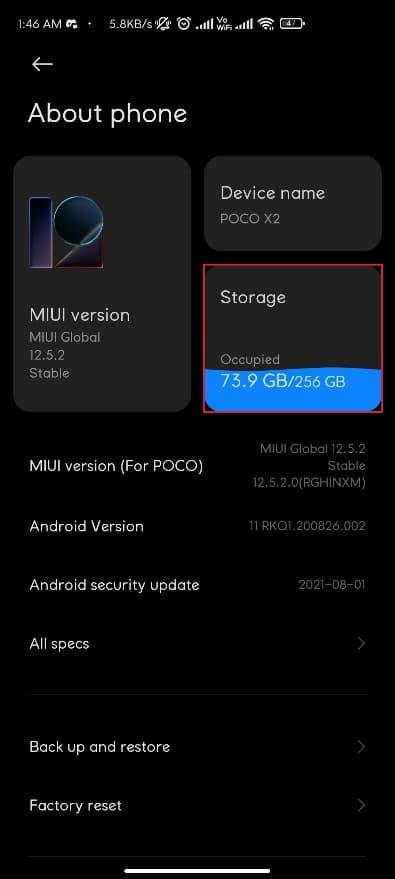
4. Aqui, toque em Limpar para excluir os dados em cache de todos os aplicativos.
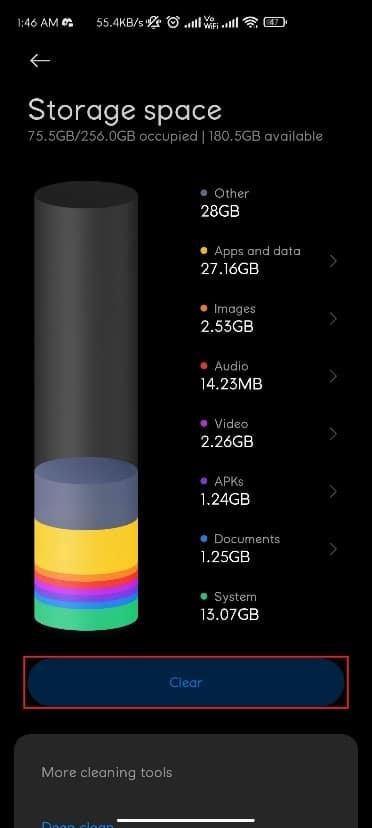
5. Por fim, toque em Arquivos de cache e, em seguida, toque em Limpar .
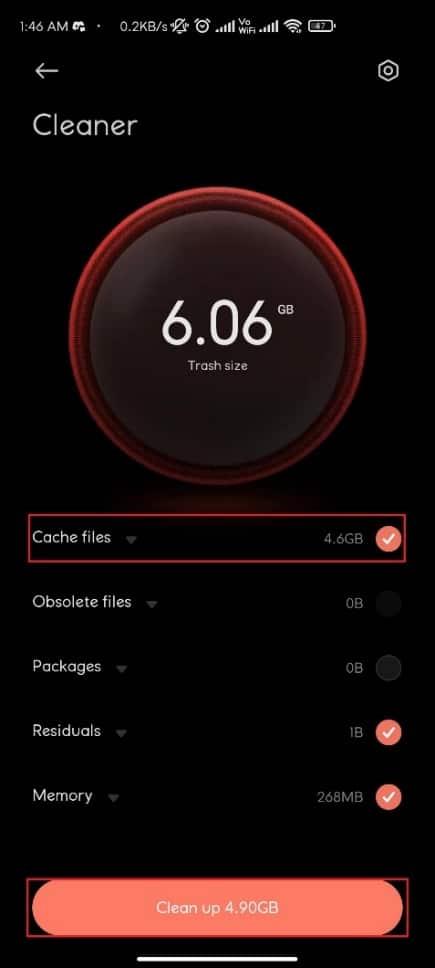
Uma conexão de rede ruim pode resultar na não abertura do Spotify no problema do Android. Você pode tentar mudar para outra rede seguindo as etapas fornecidas:
1. Deslize para baixo para abrir o Painel de Notificação .
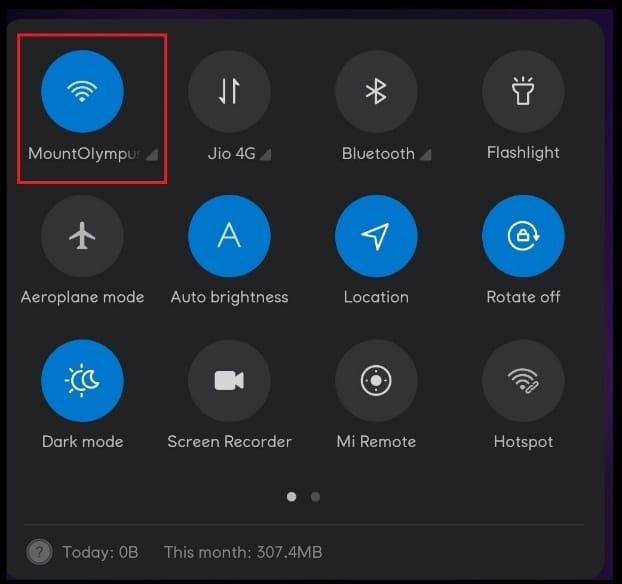
2. Toque e segure o ícone Wi-Fi conforme mostrado abaixo.
3. Troque sua conexão de rede com uma rede diferente.
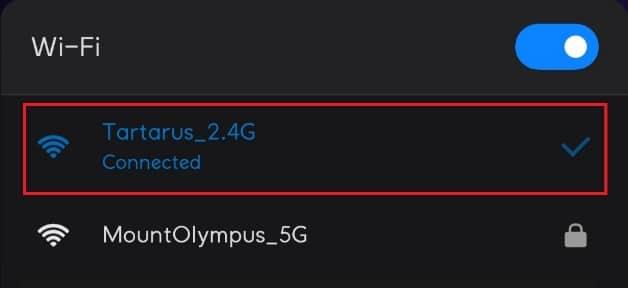
4. Como alternativa, tente alternar para dados móveis , se estiver enfrentando problemas ao usar o Wi-Fi ou vice-versa.
Leia também: Como parar o WiFi é ativado automaticamente no Android
Ao permitir permissões para Spotify App, você pode corrigir o referido problema, da seguinte forma:
1. Abra as configurações do telefone como antes.
2. Role para baixo e toque em Aplicativos

3. Em seguida, toque em Gerenciar aplicativos
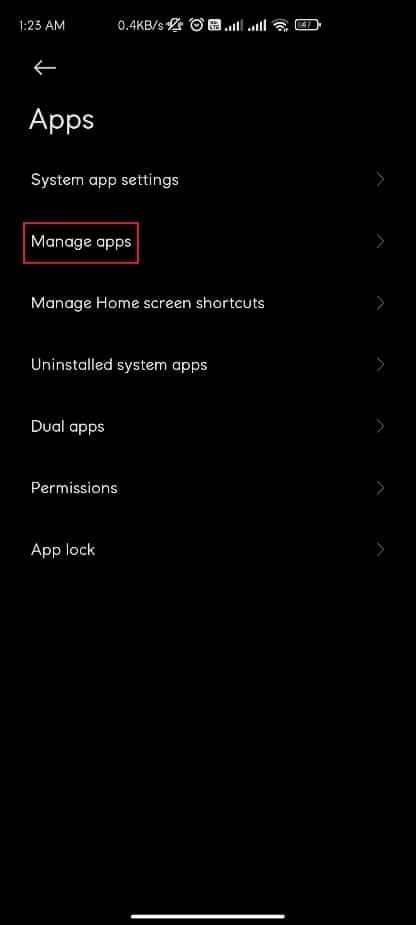
4. Aqui, pesquise por Spotify e toque nele.
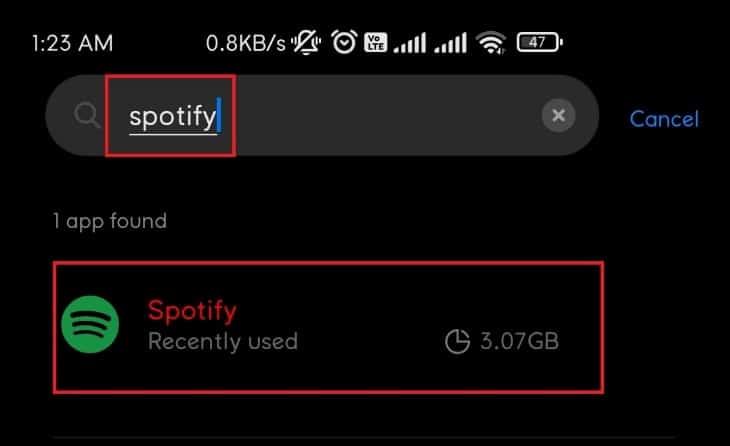
5. Toque em Permissões do aplicativo , conforme descrito e, em seguida, toque em Permitir para todas as permissões necessárias.
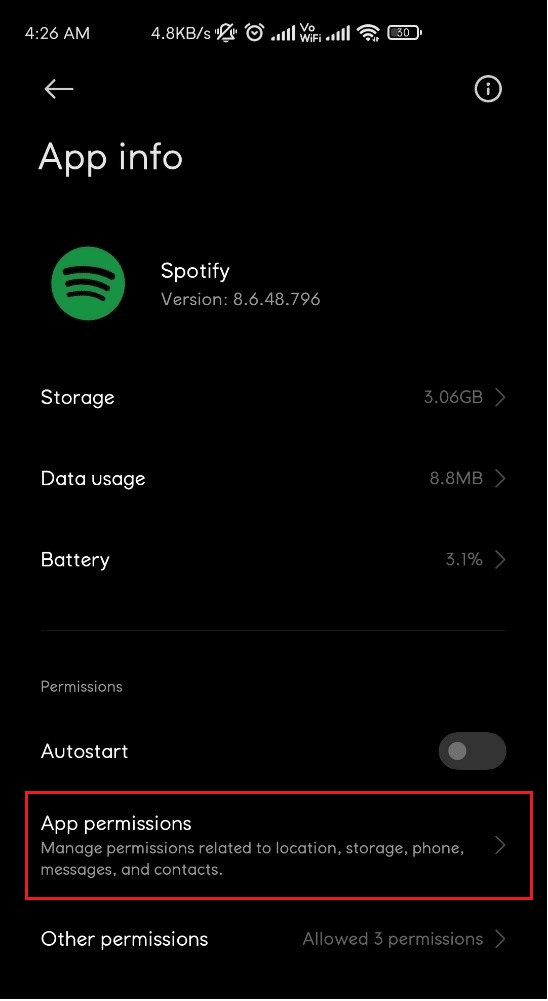
Você pode tentar fazer login com uma conta diferente do Spotify para determinar se sua conta está fazendo com que o Spotify não abra o problema ou não.
1. Abra o aplicativo Spotify .
2. Toque no ícone Configurações conforme mostrado abaixo.

3. Role para baixo até o final e toque em Logout .
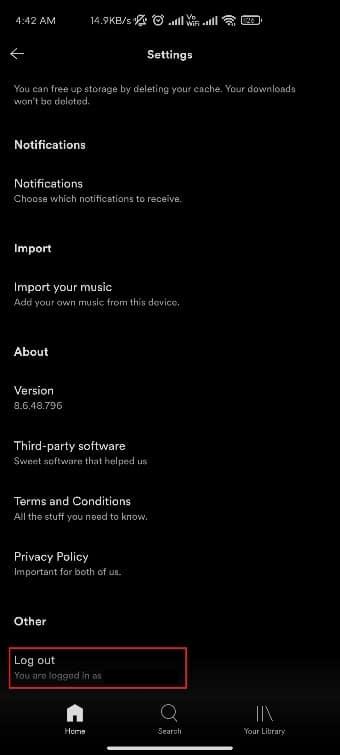
4. Finalmente, faça login com uma conta diferente do Spotify.
Leia também: Corrigir erro na Play Store DF-DFERH-01
Se nenhum dos métodos acima funcionar para você, reinstalar o aplicativo pode corrigir o problema de não abrir o Spotify no telefone Android. Siga as etapas listadas abaixo para reinstalar o Spotify:
1. Abra as configurações do aplicativo Spotify conforme mencionado no Método 4.
2. Agora, toque em Desinstalar para remover o aplicativo.
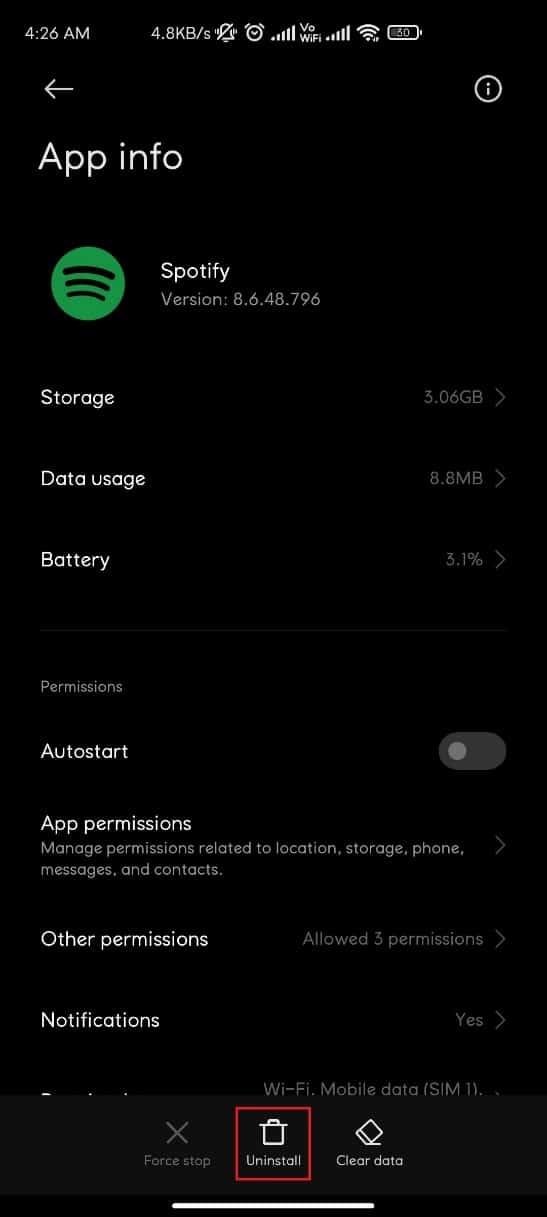
3. Abra a Google Play Store .
4. Procure Spotify e toque nele.
5. Aqui, toque em Instalar para instalar o aplicativo novamente.
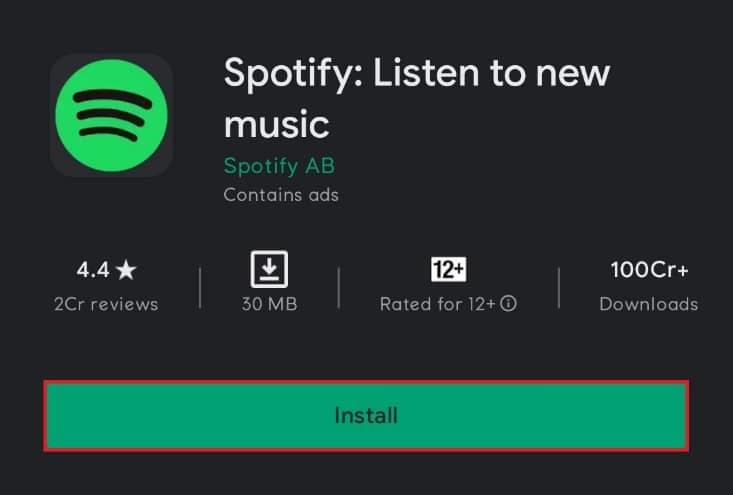
Se nenhum desses métodos funcionar, entrar em contato com o suporte do Spotify pode ser sua única esperança.
Recomendado:
Esperamos que você consiga corrigir o Spotify que não abre em PCs com Windows 10 ou smartphones Android . Deixe-nos saber qual método funcionou melhor para você. Além disso, coloque dúvidas ou sugestões na seção de comentários.
Neste artigo, mostraremos como recuperar o acesso ao seu disco rígido em caso de falha. Vamos acompanhar!
À primeira vista, os AirPods parecem fones de ouvido sem fio comuns. Mas tudo mudou quando alguns recursos pouco conhecidos foram descobertos.
A Apple apresentou o iOS 26 – uma grande atualização com um novo design de vidro fosco, experiências mais inteligentes e melhorias em aplicativos familiares.
Os alunos precisam de um tipo específico de laptop para seus estudos. Ele não deve apenas ser potente o suficiente para um bom desempenho na área de estudo escolhida, mas também compacto e leve o suficiente para ser carregado o dia todo.
Adicionar uma impressora ao Windows 10 é simples, embora o processo para dispositivos com fio seja diferente do que para dispositivos sem fio.
Como você sabe, a RAM é um componente de hardware muito importante em um computador, atuando como memória para processar dados e é o fator que determina a velocidade de um laptop ou PC. No artigo abaixo, o WebTech360 apresentará algumas maneiras de verificar erros de RAM usando software no Windows.
As Smart TVs realmente conquistaram o mundo. Com tantos recursos excelentes e conectividade à Internet, a tecnologia mudou a maneira como assistimos TV.
Geladeiras são eletrodomésticos comuns em residências. As geladeiras geralmente têm 2 compartimentos, o compartimento frio é espaçoso e tem uma luz que acende automaticamente toda vez que o usuário o abre, enquanto o compartimento do freezer é estreito e não tem luz.
As redes Wi-Fi são afetadas por muitos fatores além de roteadores, largura de banda e interferência, mas existem algumas maneiras inteligentes de melhorar sua rede.
Se você quiser voltar para o iOS 16 estável no seu telefone, aqui está o guia básico para desinstalar o iOS 17 e fazer o downgrade do iOS 17 para o 16.
Iogurte é um alimento maravilhoso. É bom comer iogurte todos os dias? Quando você come iogurte todos os dias, como seu corpo muda? Vamos descobrir juntos!
Este artigo discute os tipos de arroz mais nutritivos e como maximizar os benefícios para a saúde de qualquer arroz que você escolher.
Estabelecer um horário de sono e uma rotina para dormir, mudar o despertador e ajustar a dieta são algumas das medidas que podem ajudar você a dormir melhor e acordar na hora certa pela manhã.
Alugue, por favor! Landlord Sim é um jogo de simulação para dispositivos móveis para iOS e Android. Você jogará como proprietário de um complexo de apartamentos e começará a alugar um apartamento com o objetivo de reformar o interior do seu apartamento e deixá-lo pronto para inquilinos.
Obtenha o código do jogo Bathroom Tower Defense Roblox e resgate recompensas emocionantes. Elas ajudarão você a melhorar ou desbloquear torres com maior dano.













